Ничто не может быть более раздражающим, чем заражение компьютера вредоносным вирусом. Вирусы могут замедлить работу вашей операционной системы, украсть вашу личную информацию или даже полностью блокировать доступ к вашим файлам и программам. И нередко они делают все возможное, чтобы помешать вам установить антивирусное программное обеспечение, которое могло бы помочь вам избавиться от них.
Однако, не всегда все потеряно. Есть несколько способов, которые могут помочь вам установить антивирусное ПО даже в том случае, если ваш компьютер заражен вирусами и они блокируют доступ к нему. В этой статье мы рассмотрим несколько простых шагов, которые помогут вам оставаться защищенными и избежать неприятных последствий заражения вредоносным ПО.
Первым шагом является использование специальных инструментов для удаления вирусов перед установкой антивирусного программного обеспечения. Это могут быть специализированные утилиты, предоставляемые производителями антивирусных программ, или бесплатные программы, которые могут быть загружены из Интернета. Эти инструменты помогут вам обнаружить и удалить вредоносные программы, а также восстановить поврежденные системные файлы.
После того, как вредоносные программы будут удалены, вы можете приступить к установке выбранного вами антивирусного программного обеспечения. Если вирус блокирует доступ к веб-сайтам антивирусных компаний, вам может потребоваться загрузить его на другой компьютер и скопировать на зараженный компьютер с помощью флеш-накопителя или другого съемного носителя.
Скачайте антивирусное ПО на другом устройстве
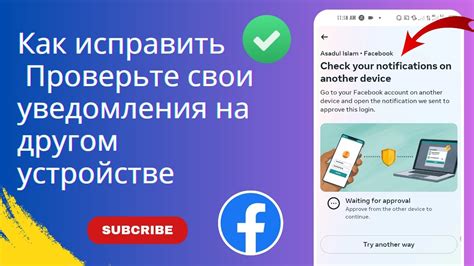
Если ваш компьютер заражен вирусом и не позволяет установить антивирусное программное обеспечение, можно воспользоваться другим устройством для скачивания и переноса программы на зараженный компьютер. Для этого понадобится компьютер или мобильное устройство, которые не заражены вирусом.
Воспользуйтесь интернет-браузером на другом устройстве и найдите официальный сайт поставщика антивирусного ПО. Обязательно проверьте, что вы используете официальный сайт, чтобы избежать скачивания вредоносных программ. После этого найдите страницу загрузки антивирусной программы и скачайте ее на выбранное устройство.
Затем подключите выбранное устройство к зараженному компьютеру с помощью USB-кабеля или другого способа передачи данных. Перенесите скачанное антивирусное ПО на компьютер с вирусом.
Теперь вы можете запустить установку антивирусной программы на зараженном компьютере и провести сканирование системы для обнаружения и удаления вирусов.
Помните, что после установки антивируса нам рекомендуется обновить его базы данных до последней версии, чтобы обеспечить максимальную защиту вашего компьютера от новых угроз.
Создайте загрузочную флешку для установки антивируса
Чтобы создать загрузочную флешку для установки антивируса, вам понадобится доступ к другому компьютеру, на котором необходимо загрузить специальную утилиту, такую как Rufus.
- Скачайте Rufus с официального сайта.
- Подключите флешку к компьютеру, на котором установлена программа Rufus.
- Запустите Rufus и выберите подключенную флешку в разделе "Устройство".
- Выберите опцию "Восстановление ISO-образа" и нажмите на кнопку "Обзор", чтобы выбрать ISO-образ антивирусной программы для установки.
- Проверьте, что все параметры настроены правильно, и нажмите на кнопку "Начать", чтобы начать создание загрузочной флешки.
- Дождитесь завершения процесса создания загрузочной флешки.
Теперь ваша загрузочная флешка готова к использованию. Подключите ее к зараженному компьютеру и перезагрузите систему. Установка антивируса с загрузочной флешки обычно происходит перед загрузкой операционной системы, что позволяет вам обойти блокировку вируса и выполнить сканирование и удаление вредоносных программ.
Не забудьте оставаться настороже при использовании интернета и своего компьютера. Регулярно обновляйте антивирусную программу и сканируйте компьютер на наличие вирусов, чтобы предотвратить повторную блокировку системы. Это поможет вам сохранить ваш компьютер и данные в безопасности.
Примечание: перед использованием любой программы или произведением действий, связанных с вашим компьютером, рекомендуется проконсультироваться с профессионалами, чтобы избежать потери данных или повреждения системы.








